NixOS е свежа операционна система. Това не е производно, а вместо това, ново възприемане на Linux. Той се доставя с разнообразни различни видове десктоп среди и се опитва да предложи най-доброто, ефикасно изживяване.
Проектът NixOS има много цели, ноОсновен акцент е консолидирането на файлове за конфигуриране на потребители в универсално пространство за лесна употреба, стабилност, надеждност и най-важното - приятелски настроен за разработчиците.
Изтегляне на NixOS
За да получите ръцете си, ще трябва да отидете наофициален уебсайт. След като посетите официалния уебсайт на NixOS Linux, потърсете бутона „Вземете NixOS“ и кликнете върху него с мишката, за да бъдете отведени до страницата за изтегляне.
На страницата за изтегляне за NixOS ще видите много информация и връзки. Намерете връзката „Graphical Live CD“ и я изберете, за да започнете незабавно процеса на изтегляне за най-новото ISO изображение на NixOS.
Файлът е около 1.Размер 1 GB, така че изтеглянето може да отнеме малко време, в зависимост от скоростта на връзката ви. Бъдете търпеливи и оставете ISO файла да изтеглите. Когато приключи, тя ще се появи в папката „Изтегляния“ на вашия компютър.
Изработка на диска на живо
Сега, когато имате ръцете си най-късноФайлът NixOS, време е да създадете стартиращ USB, така че операционната система да работи на вашия компютър. За да направите това, започнете, като отидете на уебсайта Etcher.io и изтеглете приложението им.
Извадете приложението Etcher и го стартирайте на вашия Mac, Linux или Windows PC. След това, докато се изпълнява, следвайте стъпка по стъпка инструкциите, за да научите как да създадете стартиращ диск.

Етап 1: Намерете синия бутон „Изберете изображение“ в приложението Etcher и кликнете върху него с мишката.
Стъпка 2: След като щракнете върху „Изберете изображение“, използвайте изскачащия прозорец, който се появява, за да прегледате ISO изображението на NixOS във вашата система и щракнете върху бутона „Отвори“, за да го добавите.
Стъпка 3: Извадете USB флаш устройството (с размер поне 2 GB) и го включете в компютъра.
Стъпка 4: Намерете бутона „Select drive“ в приложението Etcher и използвайте интегрираното изскачащо меню, за да изберете флаш устройството.
Стъпка 5: Намерете бутона „Flash!“ И щракнете върху него с мишката, за да започнете процеса на изгаряне! Когато всичко приключи, рестартирайте вашия Linux компютър и го конфигурирайте да се зарежда от USB.
Инсталирайте NixOS
В менюто NixOS Grub изберете опцията „Графичен инсталатор“ с Въведете ключ, След като изберете тази опция, ще бъдете подканени с терминал. Напишете в следната команда, за да стартирате инсталацията.
systemctl start display-manager
След това ще бъдете представени с KDE Plasma среда на работния плот. Оттук намерете иконата Gparted и щракнете двукратно върху нея, за да стартирате делителя.
В партньора изпълнете тези стъпки.
Забележка: използвате BIOS, а не UEFI? Пропуснете стъпки 4-6.
- Изберете твърдия диск, на който искате да инсталирате NixOS, в менюто горе вдясно.
- Изберете „Създаване на таблица на дяловете.“ За UEFI, задайте го на „GPT“. За BIOS изберете „MS-DOS.“
- Щракнете с десния бутон върху неразпределеното пространство в Gparted и изберете „New“, за да създадете нов дял.
- В изскачащия прозорец за новия дял намерете „Файлова система“ и го задайте на Fat32. След това напишете "boot" в етикета и поставете 512 в полето, в което се казва "New Size (MB)."
- Щракнете върху „OK“, за да създадете началния дял. След това щракнете върху иконата на отметка, за да я създадете.
- Щракнете с десния бутон върху дяла за зареждане, изберете „управление на флаговете.“ След това изберете полето, което гласи „зареждане“ и „esp“.
- Щракнете с десния бутон отново върху свободното пространство и изберете „New.“ След това създайте нов дял.
- Задайте файловата система на втория дял на linux-swap.
- Задайте етикета на новия дял Swap на „Swap.“
- Кликнете върху “New Size (MB)” и напишете на 4096 (4 GB).
- Изберете иконата на отметка, за да създадете новия дял за размяна.
- В Gparted кликнете с десния бутон на мишката върху раздела Swap и изберете „Swapon“, за да активирате Swap.
- Използвайки мишката, щракнете с десния бутон върху неразпределеното пространство в Gparted и изберете „New“, за да създадете трети дял на диска.
- В прозореца за създаване на дялове задайте файловата система на Ext4, а етикетът - „Root.“ Новият дял Ext4 използва останалата част от устройството.
- Изберете иконата за отметка за трети път, за да създадете третия дял.
- Когато сте готови, оформлението на дяла трябва да изглежда както е показано по-долу. Моля, обърнете внимание, че в оформлението на BIOS липсва дялът Fat32.
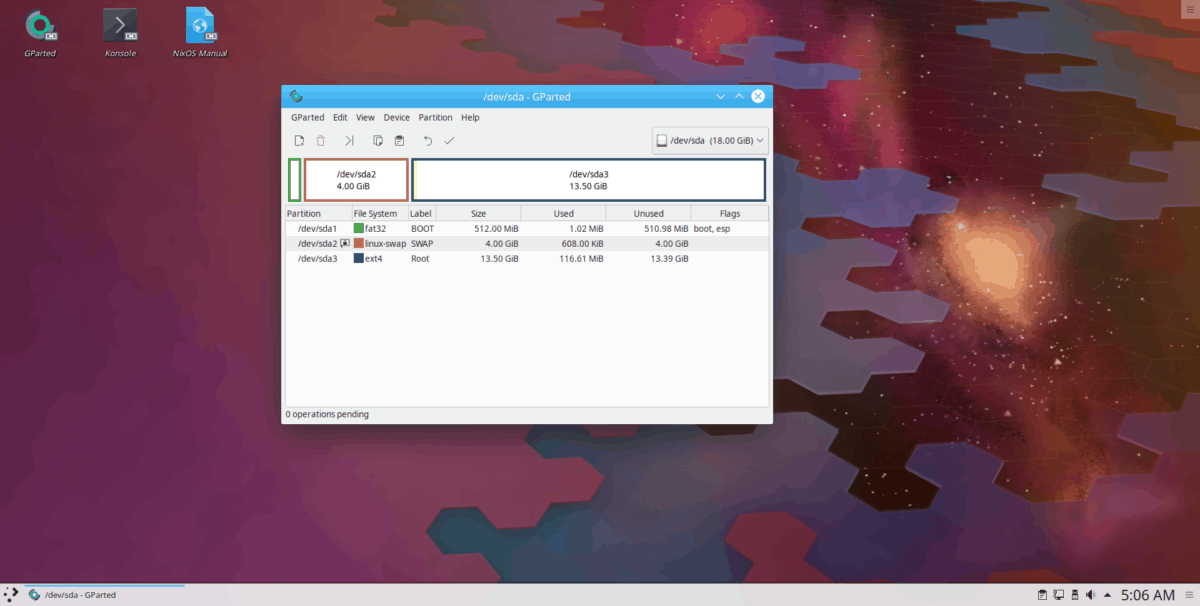
С направения дял затворете Gparted и щракнете двукратно върху иконата Konsole на работния плот, за да получите достъп до командния ред на живия диск. След това стартирайте lsblk команда.
lsblk
Погледнете lsblk изхода за трите дяла, които току-що създадохте. В този пример те са / dev / sda1 (зареждане), / dev / sda2 (суап), и / dev / sda3 (корен).
Използвайки командата mount, монтирайте всички дялове към / MNT папка.
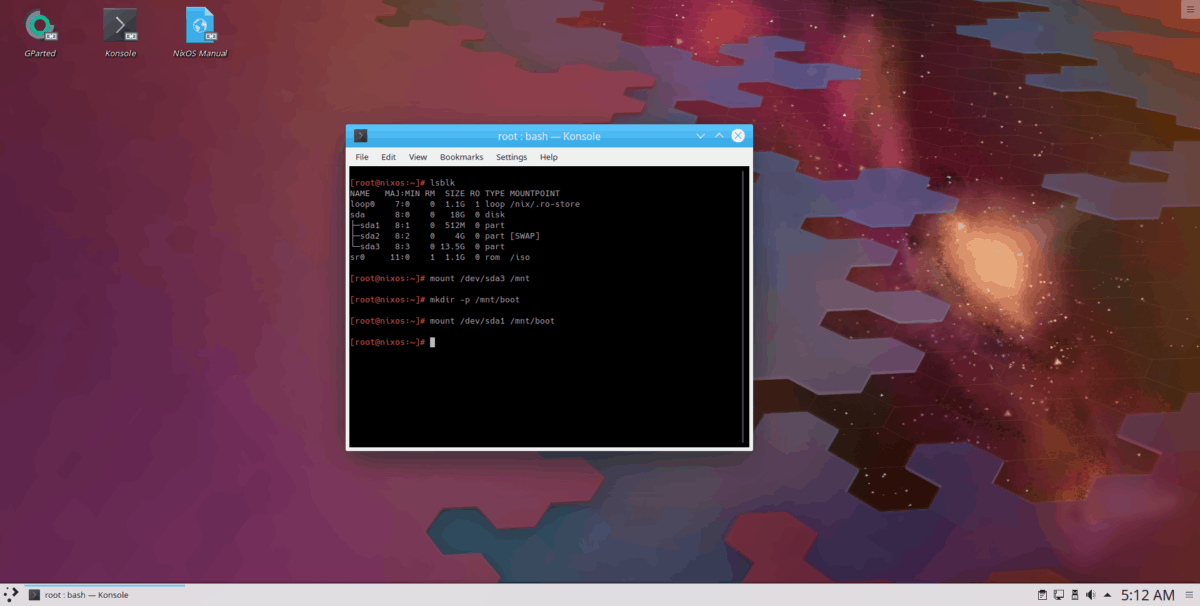
mount /dev/sda3 /mnt mkdir -p /mnt/boot mount /dev/sda1 /mnt/boot
Или, ако правите настройка само за BIOS, направете следното. Имайте предвид, че в този случай Root дялът е / dev / sda2, поради липса на Boot дял на диска.
mount /dev/sda2 /mnt
Изпълнете nixos генериране-конфигурационния команда за създаване на нов конфигурационен файл.
nixos-generate-config --root /mnt
Отворете конфигурационния файл с Nano.
nano -w /mnt/etc/nixos/configuration.nix
Направете следните редакции в конфигурационния файл.
За потребители на UEFI
В конфигурационния файл премахнете # от:
networking.hostName = "nixos";<- не забравяйте също да промените „nixos“ на предпочитаното от вас име на хост.networking.wireless.enable = true<- ако имате нужда от WiFi.
За потребители на BIOS
В конфигурационния файл премахнете # от:
boot.loader.grub.device= "/dev/sda"networking.hostName = "nixos";<- не забравяйте също да промените „nixos“ на предпочитаното от вас име на хост.networking.wireless.enable = true<- ако имате нужда от WiFi.
След като направите тези необходими редакции, прегледайте конфигурационния файл и премахнете # символа от функции и настройки, които искате да активирате. Не преглеждайте тези настройки!
Забележка: за да запишете с Nano, направете Ctrl + O.
Ето как вашата система ще бъде настроена, когато е инсталирана. За указания относно конфигурационния файл, проверете тук.
След генериране на нов конфигурационен файл, стартирайте nixos инсталиране команда за инсталиране на операционната система.
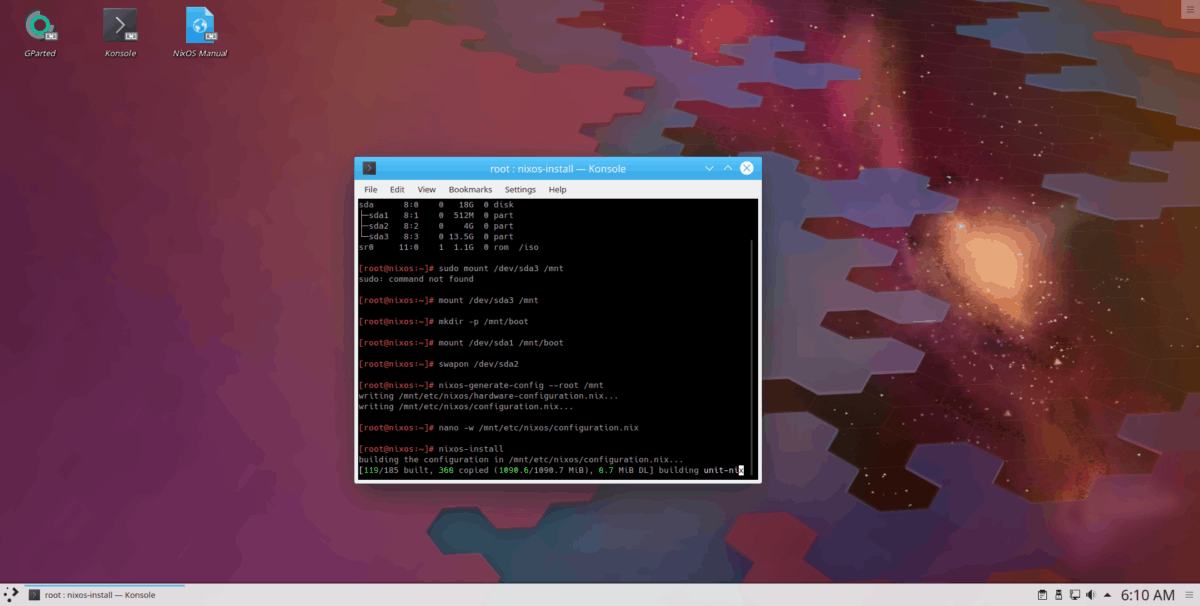
nixos-install
Когато терминалът отново е използваем, въведете рестартиране да заредите в новата си система NixOS.
reboot</ P>













Коментари